Comment configurer la souris dans Windows 10 ?
Mon ancienne souris sans fil Logitech que j’avais depuis près de 10 ans est morte il y a quelques jours et j’ai dû en acheter une autre. Le problème de cette nouvelle souris : la souris est trop sensible et difficile à utiliser du fait de son manque de précision.Heureusement, comme la plupart des périphériques informatiques, la souris peut être configurée ci-dessous Windows 10 comme tous les systèmes d’exploitation. J’ai donc pensé que montrer les différents paramètres de la souris pourrait être utile à d’autres personnes ayant des problèmes similaires.
Accéder aux paramètres de la souris dans Windows 10
Une souris est un dispositif de pointage informatique composé de boutons et d’une molette de défilement qui peut être configuré dans les paramètres Windows 10 via Windows 10. Une souris vous permet d’interagir avec le système d’exploitation et son interface graphique pour effectuer de nombreuses opérations de base. Pour en savoir plus sur les souris, voir l’article complet sur ce sujet sur Wikipédia : https://fr.wikipedia.org/wiki/Souris_(informatique)
- Pour configurer la souris dans Windows 10, cliquez avec le bouton droit sur le menu Démarrer de Windows 10 et cliquez sur d’installation.
- puis clique équipement périphérique bluetooth, imprimante, souris exister Paramètres Windows
- dans le menu de gauche équipement périphériqueCliquez sur Souris Accédez aux paramètres de votre souris.
Dans cet écran vous obtiendrez les principaux paramètres de la souris :
- sélectionner le bouton principal : la souris a au moins deux boutons (et de nombreux modèles de souris Logitech ,Microsoft ou d’autres marques avec plus de 2 boutons). Par défaut, le bouton principal (celui utilisé pour cliquer) est le bouton gauche, et le bouton droit (celui utilisé pour le clic droit) est utilisé pour afficher le menu contextuel dans Windows 10. Utilisez cette option pour affecter le bouton droit comme bouton principal.
- défilement molette de la souris : Par défaut, la molette est utilisée pour le défilement (disons faire défiler anglais) plusieurs lignes d’écran.Si vous souhaitez faire défiler les informations écran par écran, sélectionnez l’option écran par écran au lieu de plusieurs lignes à la fois.
- Spécifiez le nombre de lignes à faire défiler à chaque fois : Ce paramètre permet de définir le nombre de lignes à faire défiler lorsque vous tournez la molette d’un clic (la valeur par défaut est 3).
- Faire défiler les fenêtres inactives lorsque je passe la souris dessus : vous permet de faire défiler n’importe quelle fenêtre sans cliquer dessus. Particulièrement utile lorsque deux fenêtres sont côte à côte.
Options de souris supplémentaires dans Windows 10
Pour accéder aux paramètres avancés de la souris, cliquez sur Autres options de souris Comme le montre la capture d’écran ci-dessus.une nouvelle fenêtre Attribut : souris Ouvrir. Il comporte plusieurs onglets pour accéder à d’autres paramètres de la souris.
Problème : Souris non reconnue ou autres erreurs de souris dans Windows 10
Si votre souris a des erreurs :
- Vérifiez si votre souris a encore une batterie (souris sans fil bien sûr) ou si elle est alimentée par USB
- utilisez-vous un tapis de souris? Certaines souris ont du mal à s’adapter à certaines surfaces. Ensuite, la souris est difficile à utiliser.
- Votre souris ne fonctionne plus du tout ? Est-il reconnu par Windows 10 ?Pour vérifier si votre souris est reconnue par Windows 10, cliquez avec le bouton droit sur le menu Démarrer de Windows 10 et cliquez sur Gestionnaire de périphériques. en ligne Souris et autres dispositifs de pointage, vérifiez la présence de la souris et vérifiez qu’il n’y a pas de point d’exclamation dans le triangle jaune. Cela signifie qu’il y a un problème de pilote. Dans ce cas, installez et mettez à jour les pilotes compatibles avec Windows 10.


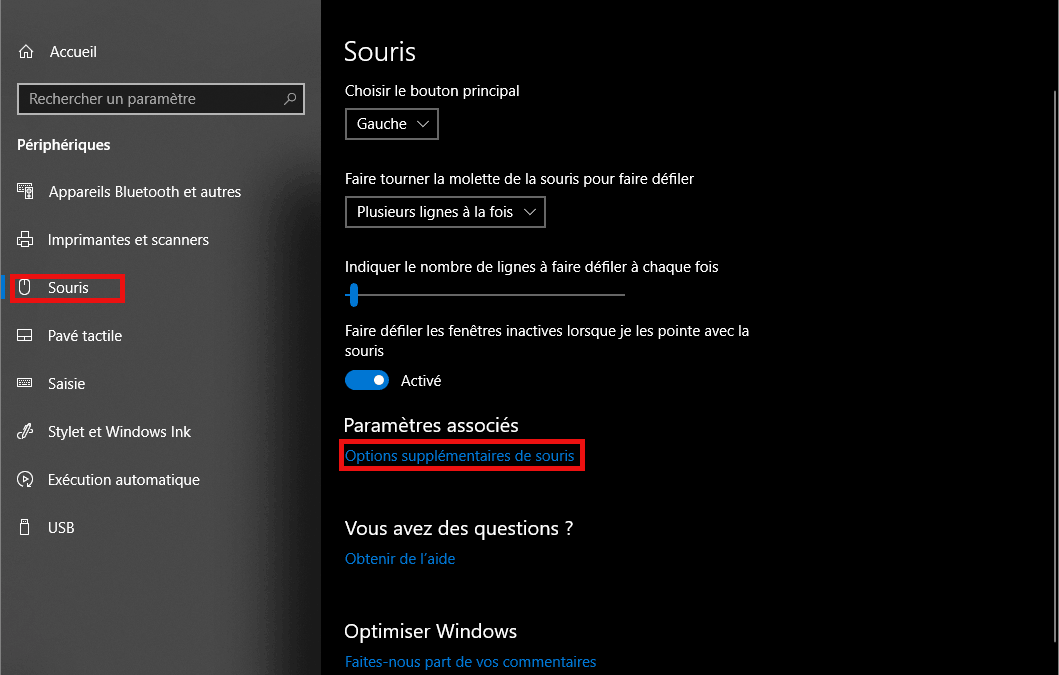
Stay connected